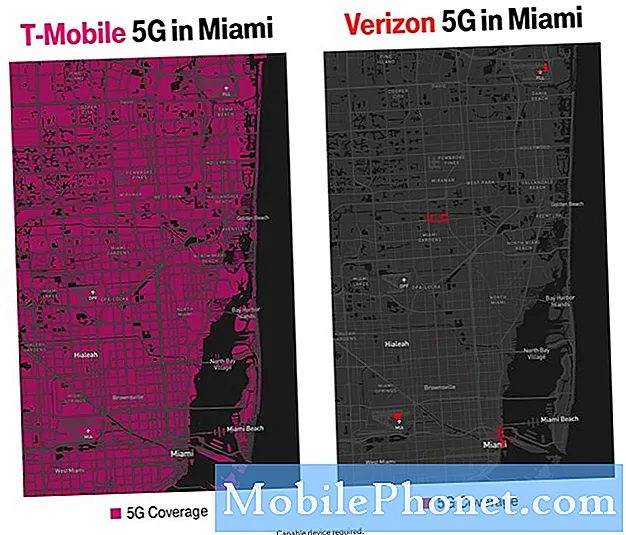NộI Dung
- Bộ điều hợp hiển thị không dây của Microsoft và Google Chromecast: Điều gì tương tự?
- Bộ điều hợp hiển thị không dây của Microsoft và Google Chromecast: Điều gì khác biệt?
- Bộ điều hợp hiển thị không dây của Microsoft so với Google Chromecast: Cái nào?
Microsoft đã chứng kiến Apple, Google và Amazon đang cố gắng cạnh tranh với Roku trong danh mục dongle HDMI trực tuyến và quyết định ngả mũ trước Bộ điều hợp hiển thị không dây của Microsoft. Chúng tôi đã quyết định đưa nó lên so với thiết bị phổ biến nhất như vậy: Google Chromecast. Trong bài so sánh trực tiếp Bộ điều hợp hiển thị không dây của Microsoft và Google Chromecast này, chúng tôi sẽ cho bạn biết liệu thanh HDMI của Microsoft có đáng giá gần gấp đôi giá của Chromecast hay không.
Hãy xem bài đánh giá và so sánh Google Chromecast của chúng tôi với Roku Streaming Stick để biết thêm về trình phát HDMI nhỏ của Google.
Bộ điều hợp hiển thị không dây của Microsoft và Google Chromecast: Điều gì tương tự?
Hai thanh phát trực tuyến hoạt động tương tự. Cắm mỗi người trong số họ vào kết nối HDMI miễn phí trên TV hoặc màn hình. Cả hai đều nhận được nguồn từ bộ chuyển đổi USB sang AC được cắm vào đầu đối diện với kết nối HDMI. Cả hai gậy sẽ tự động chuyển TV sang đầu vào HDMI đó sau khi người dùng bắt đầu truyền trực tuyến từ điện thoại, máy tính bảng hoặc máy tính sang gậy, nếu TV hoặc màn hình hỗ trợ Samsung’s Anynet + cho tín hiệu HDMI.
Bạn có thể phát trực tuyến nội dung từ thiết bị nguồn qua mỗi cổng HDMI tới TV thông qua kết nối không dây. Cả hai đều dễ dàng thiết lập và kết nối lại một cách đáng tin cậy. Trong mỗi trường hợp, chất lượng phát trực tuyến có vẻ tốt và truyền phát trôi chảy, hầu hết thời gian. Đôi khi chúng tôi gặp phải một chút nói lắp với Google Chromecast, nhưng điều này không xảy ra quá thường xuyên. Bộ điều hợp Hiển thị Không dây của Microsoft phát trực tuyến mượt mà mọi lúc.
https://www.youtube.com/watch?v=5UWMQNgcMdg
Bộ điều hợp hiển thị không dây của Microsoft và Google Chromecast: Điều gì khác biệt?
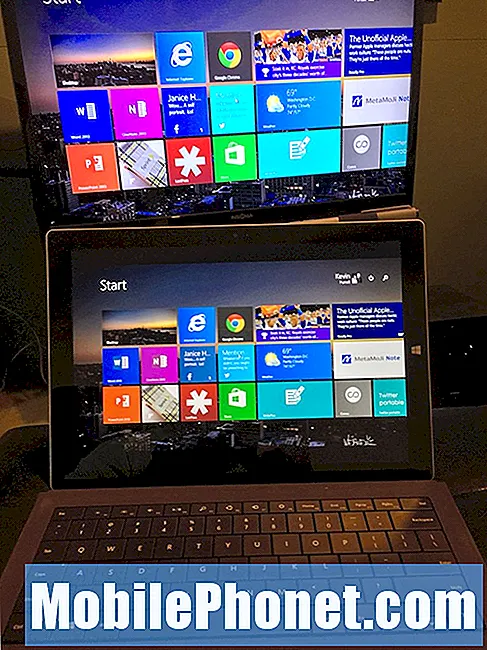
Surface Pro 3 hỗ trợ Bộ điều hợp hiển thị không dây của Microsoft nguyên bản cũng như các thiết bị Android chạy 4.2.1 trở lên.
Google Chromecast có giá 35 đô la và thường được bán với giá thấp hơn tại các nhà bán lẻ khác nhau. Microsoft bán Bộ điều hợp hiển thị không dây của Microsoft với giá 59,95 đô la tại cửa hàng trực tuyến của họ.
Samsung Galaxy Note 4 hỗ trợ phản chiếu màn hình với Bộ điều hợp hiển thị không dây của Microsoft.
Thứ hai, Bộ điều hợp hiển thị không dây của Microsoft sử dụng công nghệ Miracast để truyền nội dung từ các thiết bị. Nhiều điện thoại, máy tính bảng và máy tính xách tay hỗ trợ Miracast, bao gồm điện thoại và máy tính bảng Android của Samsung, nhiều điện thoại Nokia Lumia Windows, máy tính bảng Microsoft Surface hoặc Surface Pro Windows, v.v. Bạn có thể tìm thấy thiết bị Miracast tại Wi-Fi.org. Họ cung cấp danh sách tất cả “thiết bị nguồn” được chứng nhận, có nghĩa là các thiết bị hỗ trợ Miracast làm nguồn để phát trực tuyến đến Bộ điều hợp hiển thị không dây của Microsoft.
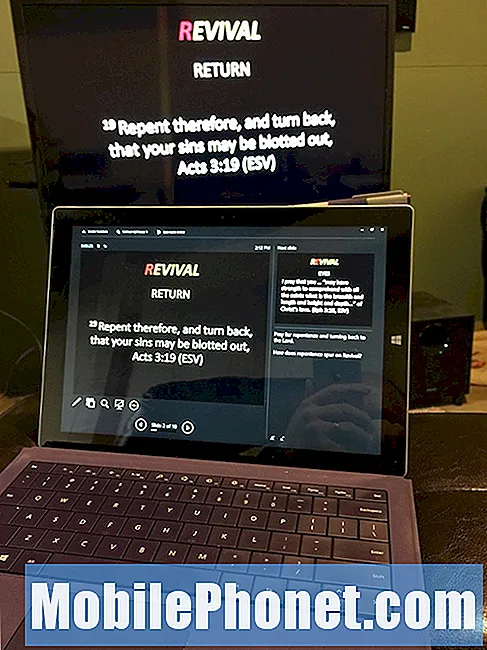
Chạy PowerPoint hoạt động hiệu quả với Bộ điều hợp Hiển thị Không dây của Microsoft sử dụng Windows 8.1 trở lên và tùy chọn Mở rộng Hiển thị của Tôi.
Google Chromecast không hỗ trợ Miracast. Nó sử dụng công nghệ độc quyền yêu cầu hỗ trợ cụ thể của Chromecast được tích hợp trong bất kỳ ứng dụng hoặc phần mềm nào.
Không có gì ngạc nhiên khi hầu hết các ứng dụng và phần mềm hỗ trợ Chromecast đều chạy trên Android. Nhiều người trong số họ có trong Cửa hàng Google Play. Tuy nhiên, trình duyệt Google Chrome cũng sẽ hỗ trợ truyền trực tuyến các tab cụ thể mở trên Chrome đến Chromecast. Ngoài ra, nhiều ứng dụng iOS như Netflix, Hulu, HBO Go và hơn thế nữa sẽ truyền trực tuyến từ iPhone hoặc iPad sang Chromecast. Chúng tôi biết không có ứng dụng iOS nào sẽ truyền trực tuyến đến Bộ điều hợp hiển thị không dây của Microsoft. Tuy nhiên, nhiều thiết bị Android chạy 4.2.1 trở lên hoạt động với nó. Tôi đã thử nghiệm nó với Samsung Galaxy Note III và Note 4, HTC One M7 và M8. Các máy tính bảng Android được thử nghiệm bao gồm Samsung Galaxy Note 10.1 2014 Edition, Galaxy Tab S 8.4 và Nexus 7. Kiểm tra danh sách tại Wi-Fi.org để xem thiết bị của bạn có hoạt động với nó hay không.
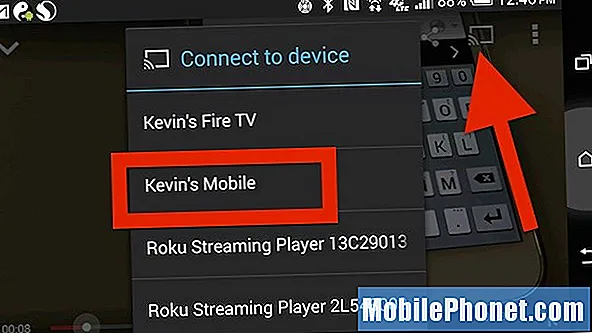
Mở ứng dụng hỗ trợ Chromecast như YouTube và phát video. Chọn nút Chromecast được biểu thị bằng mũi tên, sau đó chọn tên Chromecast của bạn để bắt đầu phát trực tuyến.
Thứ ba, Bộ điều hợp hiển thị không dây của Microsoft chỉ hoạt động với Windows 8.1 trở lên. Điều đó thật kỳ lạ vì Chromecast, thông qua trình duyệt Chrome, hoạt động trên bất kỳ phiên bản Windows nào chạy Chrome.
Cuối cùng, Bộ điều hợp hiển thị không dây của Microsoft tạo kết nối trực tiếp với thiết bị nguồn và vẫn cho phép người dùng kết nối với mạng Wi-Fi để truy cập Internet. Đó không phải là trường hợp của Chromecast.
Bộ điều hợp hiển thị không dây của Microsoft so với Google Chromecast: Cái nào?
Chọn cái này so với cái kia tùy thuộc vào nội dung người dùng muốn truyền đến TV của họ. Nó không đơn giản như chủ sở hữu Android nhận được Chromecast và người của Microsoft nhận được Bộ điều hợp hiển thị không dây của Microsoft. Phản chiếu màn hình điện thoại Android hỗ trợ Miracast hoạt động tốt như nhau trên cả hai thiết bị.
Mọi người nên chọn Chromecast nếu…
- Họ quan tâm đến giá cả và muốn thiết bị rẻ hơn
- Họ sở hữu một thiết bị iOS
- Chỉ muốn phát trực tuyến phim hoặc chương trình truyền hình từ một trong những ứng dụng hỗ trợ Chromecast
Bạn nên trả thêm tiền để mua Bộ điều hợp hiển thị không dây của Microsoft nếu…
- Bạn sở hữu Surface Pro 3 và điện thoại hoặc máy tính bảng Android được hỗ trợ
- Muốn chạy PowerPoint từ máy tính xách tay hoặc máy tính được hỗ trợ và có thể mở rộng màn hình
- Không sở hữu thiết bị iOS
Tôi sở hữu cả hai và tôi sẽ từ bỏ Chromecast trước khi từ bỏ Bộ điều hợp hiển thị không dây của Microsoft, vì nó hỗ trợ cả Android và Surface Pro 3. Nó thực hiện rất tốt việc phát trực tuyến nội dung được phát trên điện thoại và Surface. Đây là tùy chọn tốt hơn để mở rộng màn hình để thuyết trình bằng PowerPoint. Nó cũng có vẻ như truyền nội dung đáng tin cậy hơn với kết nối trực tiếp qua Miracast, giải phóng kết nối Internet của điện thoại hoặc máy tính bảng của tôi.